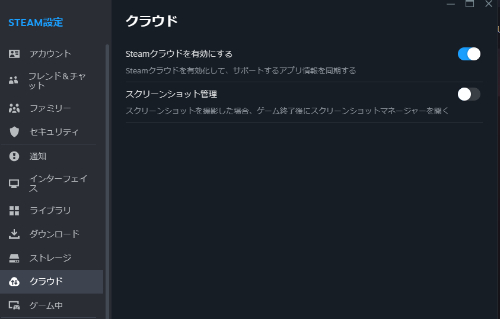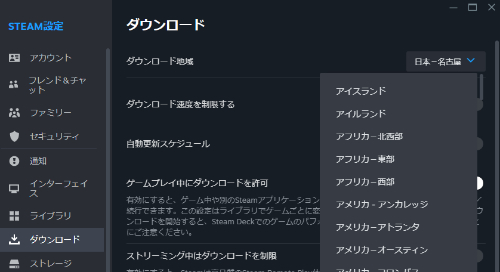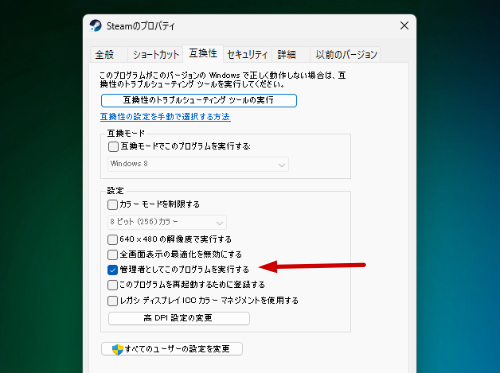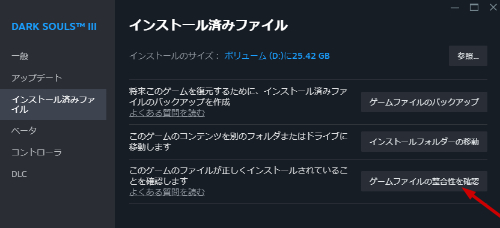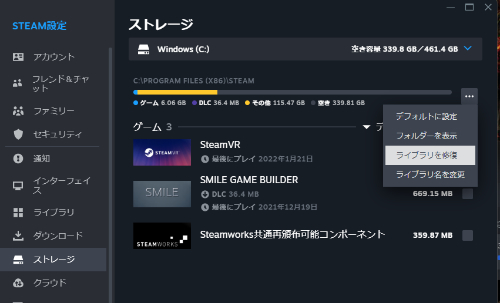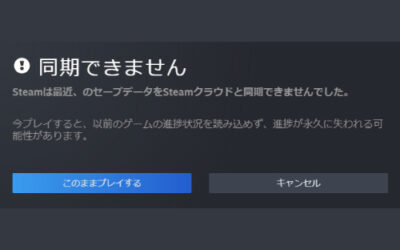
PCのSteamでゲームを起動しようとすると、「同期できません: Steamは最近のセーブデータをSteamクラウドと同期できませんでした。」というエラーが発生することがあります。
このエラーの原因としては、クラウド同期機能の無効、ネットワークやSteamの一時的な不具合、サーバー障害などが考えられます。
本記事では、Steamクラウドの「同期できません」エラーの対処法について詳しく紹介します。対処内容は、WindowsPCを想定しています。
この記事の内容
対処1: クラウド同期がオンになっているか確認する
Steamクライアントのクラウド同期がオフになっていることが原因で、「同期できません」エラーが発生するケースが考えられます。
そのため、Steamのクラウド同期がオンになっているか確認してください。Steamのクラウド同期をオンにするには、以下の手順で操作してください。
- 「Steam」を起動します。
- 左上の「Steam」をクリックして「設定」を選択します。
- 左メニューで「クラウド」を選択します。
- 右ペインで「Steamクラウドを有効にする」のスイッチを「オン」に切り替えます。

Steamのクラウド同期をオンにできたら、エラーが解決してセーブデータが正常に同期されるようになったか確認してください。
対処2: 同期を再試行する
Steamやネットワークの一時的な不具合が原因で、「同期できません」エラーが発生するケースが考えられます。
一時的な不具合が原因の場合は、同期を再試行することでエラーが解決する可能性があります。同期を再試行するには、「同期できません」エラーのポップアップの「同期を再試行」のボタンをクリックします。
「同期を再試行する」のボタンが表示されない場合は、一度キャンセルしてから「クラウドステータス」の「非同期」をクリックしてから「同期を再試行」のボタンをクリックしてください。
同期を再試行できたら、エラーが解決して同期が正常にできたか確認してください。同期を再試行もエラーが解決しない場合は、次の対処に進んでください。
対処3: 同期データのロードの間隔を空ける
Steamのゲームの終了と起動を間隔を空けずに繰り返すと、同期が失敗して「同期できません」エラーが発生するケースがあります。
そのため、ゲームを終了させてから10秒程度待って再度ゲームを起動してみてください。
ゲームを再度起動するまでの間隔を空けることで、クラウドの同期が正常に処理されエラーが解決する可能性があります。
対処4: 別デバイスのSteamを終了する
現在使用しているPCとは別のデバイスでSteamに同じアカウントでサインインしていることが原因で、「同期できません」エラーが発生するケースが考えられます。
そのため、別のデバイスでSteamを使用している場合は、そのデバイスでSteamを終了してください。Steamを終了するには、左上の「Steam」→「終了」を選択します。
別デバイスのSteamを終了できたら、再度ゲームを起動し直してクラウドの同期が正常に完了するか確認してください。
対処5: Steamクライアントを終了する
Steamクライアントに一時的な不具合が発生していることが原因で、「同期できません」エラーが発生するケースが考えられます。
そのため、Steamクライアントを完全に終了してから再起動することで、問題が解決する可能性があります。Steamクライアントを終了するには、左上の「Steam」→「終了」を選択します。
Steamが完全に終了したことを確認できたら、再度Steamを起動してゲームのプレイを開始し、エラーが発生しなくなったことを確認してください。
対処6: ダウンロード地域を変更する
Steamのダウンロードサーバーに問題が起きていることが原因で、「同期できません」エラーが発生するケースが考えられます。
そのため、ダウンロード地域の設定を変更することで、エラーが解決する可能性があります。ダウンロード地域を変更するには、以下の点順で操作してください。
- 「Steam」を起動します。
- 左上の「Steam」をクリックして「設定」を選択します。
- 左メニューで「ダウンロード」を選択します。
- 右ペインの「ダウンロード地域」のセレクトボックスをクリックして「別の地域(日本-名古屋など)」を選択します。

ダウンロード地域を変更できたら、再度ゲームをプレイして同期エラーが発生しなくなったか確認してください。
対処7: インターネット接続を確認する
PCのインターネット接続に問題が起きていることが原因で、Steamで「同期できません」エラーが発生するケースが考えられます。
そのため、PCがインターネットに正常に接続できていることを確認してください。インターネットの接続は、ブラウザでウェブサイトが表示できるかで判断できます。
インターネットの接続に問題が起きている場合は、以下の方法を試してみてください。
- PCとルーターを再起動する
- Wi-Fi接続の場合は、電波環境の良い場所に移動する
PCのインターネット接続の問題が解決した場合は、もう一度Steamでゲームを起動し同期エラーが発生しなくなったか確認してください。
対処8: Steamを管理者として実行する
Steamを実行する権限が不足していることが原因で、「同期できません」エラーが発生するケースが考えられます。
そのため、Steamを管理者として実行することで、問題が解決する可能性があります。Steamを管理者として実行するには、以下の手順で設定を変更してください。
- Steamを起動している場合は終了します。
- 「Steam」のショートカットを右クリックして「プロパティ」を選択します。
- 「互換性」タブを開きます。
- 「管理者としてこのプログラムを実行する」にチェック入れます。

- 「OK」をクリックします。
設定を変更できたら、Steamを再度起動してゲームを起動し、同期エラーが発生しなくなったか確認してください。
対処9: ゲームファイルの整合性を確認する
Steamのゲームファイルの一部が破損していることが原因で、「同期できません」エラーが発生するケースが考えられます。
一部のゲームの起動時のみ同期エラーが発生する場合は、そのゲームファイルの整合性を確認することで問題が解決する可能性があります。ゲームファイルの整合性を確認するには、以下の手順で操作してください。
- 「Steam」を起動します。
- 「ライブラリ」を開きます。
- ゲームの一覧で、「エラーが出るゲーム名」を右クリックして「プロパティ」を選択します。
- 「インストール済みファイル」を選択します。
- 「ゲームファイルの整合性を確認」をクリックします。

ゲームファイルの整合性を確認できたら、ゲームを起動して同期エラーが発生しなくなったか確認してください。
対処10: ライブラリフォルダを修復する
Steamのライブラリフォルダが破損していることが原因で、「同期できません」エラーが発生するケースが考えられます。
そのため、ライブラリフォルダの修復を実行することで問題が解決する可能性があります。ライブラリフォルダを修復するには、以下の手順で操作してください。
- 「Steam」を起動します。
- 左上の「Steam」→「設定」を選択します。
- 左メニューで「ストレージ」を選択します。
- 右ペインの容量を示すバーの横の「3点アイコン」をクリックして「ライブラリを修復」を選択します。

- ユーザーアカウント制御が表示されたら「はい」をクリックします。
- ライブラリの修復が実行されます。
ライブラリフォルダの修復が完了したら、ゲームを起動して同期エラーが解決したか確認してください。
対処11: VPN接続を切断する
PCがVPNに接続されていることが原因で、Steamクラウドとの通信に問題が起きて同期エラーが発生するケースが考えられます。
そのため、VPNに接続している場合は、接続を切断して問題が解決しないか確認してみてください。VPN接続を切断するには、以下の手順で操作します。
- 「Windowsマーク」を右クリックして「設定」を選択します。
- 「ネットワークとインターネット」を選択します。
- 「VPN」を選択します。
- 右ペインの「接続中のVPN」を選択して「切断」をクリックします。
VPN接続を切断できたら、その状態でSteamのゲームを起動して同期エラーが発生しなくなったか確認してください。
対処12: セキュリティソフトを停止する
PCにインストールしているセキュリティソフトの機能が原因で、Steamの同期に問題が起きるケースが考えられます。
そのため、サードパーティのセキュリティソフトをインストールしている場合は、機能を停止することで問題が解決する可能性があります。セキュリティソフトを停止するには、以下の手順で操作してください。
- タスクバー右側の「上矢印マーク」をクリックします。
- 「セキュリティソフト」のアイコンを右クリックして「停止(または終了など)」を選択します。
セキュリティソフトの機能を停止できたら、Steamでゲームを起動し直して同期エラーが発生しなくなったか確認してください。
対処13: Steamのサーバー障害を確認する
Steamのサーバーに障害が発生していることが原因で、「同期できません」エラーが発生するケースが考えられます。
そのため、Steamにサーバー障害が発生していないか確認してください。Steamの障害を確認するには、X(Twitter)で公式アカウントや別のユーザーが問題について報告していないか調べます。
Steamのサーバーに障害が発生している場合は、復旧を待ってからからゲームを起動してください。